Wie kann man MKV auf einem Desktop in F4V umwandeln?
Wenn Ihre MKV-Dateien groß sind oder Sie Dateien häufig konvertieren müssen, empfehle ich Ihnen, eine Desktop-Anwendung verwenden, um MKV in F4V zu konvertieren. Im Folgenden finden Sie zwei einfache und nützliche Tools.
MiniTool Video Converter
Der am meisten empfohlene MKV-zu-F4V-Konverter ist MiniTool Video Converter. Ich habe diese Anwendung viele Male verwendet, und sie erledigt meine Konvertierungsaufgaben jedes Mal schnell. Sie unterstützt eine Vielzahl von Dateiformaten, sodass sie Ihre Anforderungen erfüllen kann, egal ob Sie MP4 in MP3, AVI in MOV, OGG in AAC oder andere konvertieren möchten. Zudem ist MiniTool Video Converter völlig kostenlos und fügt kein Wasserzeichen zur konvertierten Datei hinzu.
Hier ist die Anleitung, wie Sie mit MiniTool Video Converter MKV zu F4V konvertieren können:
Schritt 1. Klicken Sie auf nachstehende Schalfläche, um MiniTool Video Converter herunterzuladen und zu installieren.
MiniTool Video ConverterKlicken zum Download100%Sauber & Sicher
Schritt 2. Öffnen Sie diese Software und klicken Sie auf der Standardregisterkarte Video konvertieren auf die Schaltfläche Dateien hinzufügen, um die MKV-Datei zu laden.
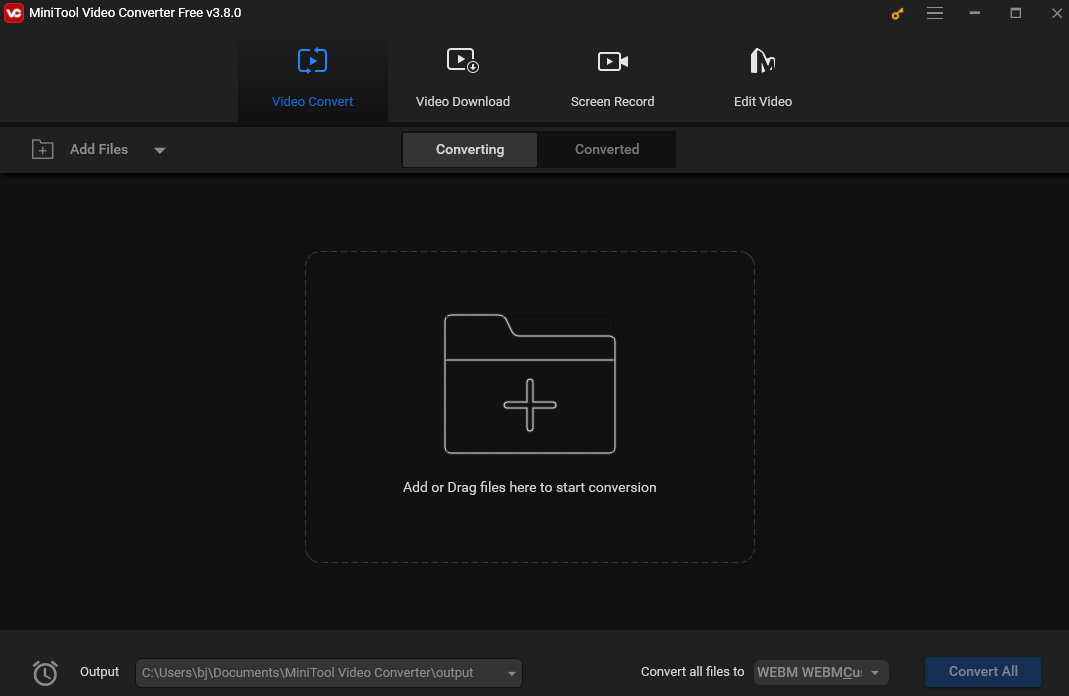
Schritt 3. Dann klicken Sie auf den diagonalen Pfeil hinter Ziel, um das Ausgabeformatfenster zu öffnen. Navigieren Sie im Popup-Fenster zur Registerkarte Video, wählen Sie auf der linken Seite F4V aus und wählen Sie anschließend rechts ein gewünschtes Profil aus.
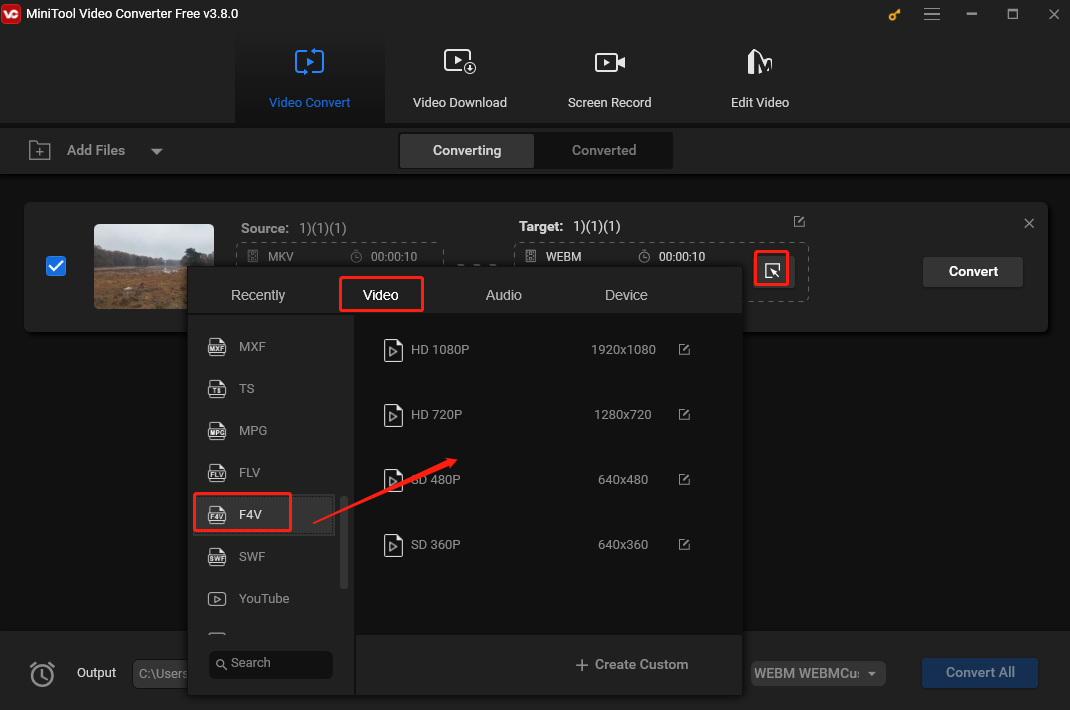
Schritt 4. Klicken Sie auf Konvertieren, um die Umwandlung von MKV zu F4V zu starten.
Schritt 5. Sobald die Umwandlung abgeschlossen ist, klicken Sie auf die Registerkarte Konvertiert. Im nächsten Fenster klicken Sie auf die Schalfläche Im Ordner anzeigen, um die konvertierte Datei zu finden.
NCH Prism Video Converter Software
NCH Prism Video Converter Software ist ebenfalls ein exzellenter MKV-zu-F4V-Konverter. Dieser Konverter ist stabil und einfach zu bedienen. Er unterstützt nicht nur viele Dateiformate wie AVI, MP4, WMV, MOV, MPEG, FLV, F4V und MKV, sondern auch die Stapelkonvertierung mehrerer Videos. Außerdem können Sie damit Videodateien innerhalb von Minuten komprimieren.
Hier sind die detaillierten Schritte:
Schritt 1. Laden Sie Prism Video Converter Software herunter und installieren Sie es auf Ihrem Computer.
Schritt 2. Klicken Sie in der Hauptsymbolleiste auf die grüne Schaltfläche Datei(en) hinzufügen, um das Fenster Datei finden zu öffnen. Wählen Sie die gewünschte MKV-Datei aus und klicken Sie auf Öffnen, um sie in diesen Konverter zu laden.
Schritt 3. Klicken Sie auf den Pfeil neben In Ordner speichern, um einen Ordner zur Speicherung der konvertierten Datei aus der Dropdown-Liste auszuwählen.
Schritt 4. Danach klicken Sie auf den Pfeil rechts neben Ausgabeformat und wählen Sie F4V als Ausgabeformat aus.
Schritt 5. Klicken Sie schließlich auf die Schaltfläche Konvertieren in der unteren rechten Ecke des Programms, um mit der Konvertierung zu beginnen.
Wie kann man MKV online in F4V umwandeln?
Wenn Sie das Herunterladen und die Installation einer zusätzlichen Anwendung mühsam finden, können Sie stattdessen einen Online-Konverter verwenden.
OnlineConvertFree
OnlineConvertFree ist ein praktischer Online-Konverter, der mehrere Dateitypen unterstützt, darunter Video, Audio, Bilder, Dokumente und mehr.
Schritt 1. Öffnen Sie die Website von OnlineConvertFree.
Schritt 2. Klicken Sie auf DATEI WÄHLEN, um die MKV-Datei hinzuzufügen.
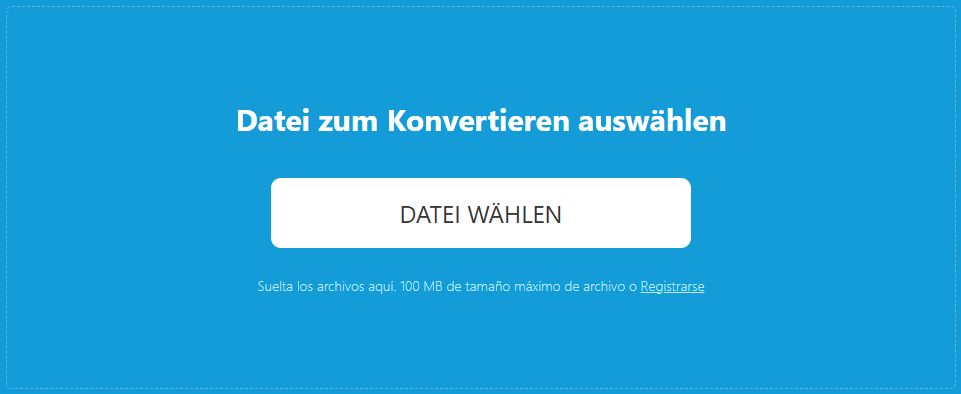
Schritt 3. Erweitern Sie das Dropdownmenü hinter Zu und klicken Sie auf der Registerkarte Video auf F4V.
Schritt 4. Klicken Sie danach auf Konvertieren, um die Konvertierung zu starten.
Schritt 5. Sobald die Konvertierung beendet ist, klicken Sie auf Herunterladen, um die konvertierte Datei auf Ihrem lokalen Laufwerk zu speichern.
Convert Files
Convert File ist ein kostenloses und leistungsstarkes Online-Tool zur Dateikonvertierung, das schnelle Umwandlungen zwischen verschiedenen Dateiformaten ermöglicht. Unabhängig davon, ob Sie Dokumente, Bilder, Präsentationen, Archive, Audio- oder Videodateien konvertieren müssen, kann dieses Tool alle Ihre Konvertierungsanforderungen erfüllen.
Schritt 1. Besuchen Sie die Website von Convert Files.
Schritt 2. Klicken Sie auf Durchsuchen, um die MKV-Datei von Ihrem lokalen Laufwerk hochzuladen.
Schritt 3. Klicken Sie dann auf den Pfeil neben Ausgabeformat und wählen Sie Flash H.264 VideoFile(.f4v) aus dem Dropdownmenü aus.
Schritt 4. Klicken Sie auf Konvertieren, um mit der Umwandlung von MKV zu F4V zu beginnen.
Fazit
In diesem Beitrag finden Sie vier Methoden zur Umwandlung von MKV zu F4V, mit denen Sie MKV sowohl auf einem Desktop als auch online in F4V konvertieren können.





Nutzerkommentare :